打开重复使用对象
发布时间:2013/4/25 18:36:30 访问次数:648
关于“Reu”,笔者有一段KA8602自我认知。Reuse就是Re-use,也就是重复使用的意思,这可不是Windows时代的产物,在DOS时代,进行电路设计时,就依赖这项功能。由于当时没有多窗口功能,只能凭借类似Windows昀剪贴功能,在同一个
设计环境下,进行不是很容易操作的复制与粘贴,以达到重复应用指定对象的目168一第5章 电路板布线——使用PADS Layout的,但是关闭程序后,储存在内存的对象也将不可重复使用。若要跨设计文件、跨设计时间(不同时间打开程序)进行对象的重复使用,就得靠“存成文件”的方式进行。这样的操作方式,在不同的软件有不同的称呼,而当时的PADS就将这项操作命名为“Reuse”,沿用至今不变。即使进入Windows,PADS的“Resuse”仍赫赫有名!而其他电路设计软件,如Protel(现在称为Altium Designer),进入Windows之后,就充分发挥Windows的剪贴功能,而忽略了这项不受时间影响的“剪贴能”。直到最近,才又被Altium发现其好处,才以“新增功能”的姿态出现,称之为“snippets”,还被贴切地翻译为“切片”!
不管怎样包装,这项历久弥新的功能,主要包括两项操作,第一是将对象储存到文件;第二则是从文件里取用这些对象,而PADS还出了一个很好的名称——Make like Reuse。
储存Reuse
不管是电气图件还是非电气图件,都可以储存为重复使用对象。当我们要将某些图件储存为可重复使用的对象时,则先选择这些图件,然后按鼠标右键。

①按钮列出所选择的图件,但不包含重复使用对象,通常是一些不完整的网络、连接线等。
②按钮列出所选择的图件,且包含重复使用对象
首先在Reuse Type字段里,指定重复使用对象的种类,最多可使用255个字符。然后在Reuse Name字段里,指定重复使用对象的名称,最多可使用15个字符,而程序会自动以Reuse Type字段的名称为基础,再加上序号。例如,在ReuseType字段里输入Power Supply,则Reuse Name字段里将预设为Power_Supply_l。最后按[蕊习钮关闭对话框,屏幕又出现图5. 28所示的对话框。
这时候,可改变存盘路径与文件名,再按钮存盘即可。
关于“Reu”,笔者有一段KA8602自我认知。Reuse就是Re-use,也就是重复使用的意思,这可不是Windows时代的产物,在DOS时代,进行电路设计时,就依赖这项功能。由于当时没有多窗口功能,只能凭借类似Windows昀剪贴功能,在同一个
设计环境下,进行不是很容易操作的复制与粘贴,以达到重复应用指定对象的目168一第5章 电路板布线——使用PADS Layout的,但是关闭程序后,储存在内存的对象也将不可重复使用。若要跨设计文件、跨设计时间(不同时间打开程序)进行对象的重复使用,就得靠“存成文件”的方式进行。这样的操作方式,在不同的软件有不同的称呼,而当时的PADS就将这项操作命名为“Reuse”,沿用至今不变。即使进入Windows,PADS的“Resuse”仍赫赫有名!而其他电路设计软件,如Protel(现在称为Altium Designer),进入Windows之后,就充分发挥Windows的剪贴功能,而忽略了这项不受时间影响的“剪贴能”。直到最近,才又被Altium发现其好处,才以“新增功能”的姿态出现,称之为“snippets”,还被贴切地翻译为“切片”!
不管怎样包装,这项历久弥新的功能,主要包括两项操作,第一是将对象储存到文件;第二则是从文件里取用这些对象,而PADS还出了一个很好的名称——Make like Reuse。
储存Reuse
不管是电气图件还是非电气图件,都可以储存为重复使用对象。当我们要将某些图件储存为可重复使用的对象时,则先选择这些图件,然后按鼠标右键。

①按钮列出所选择的图件,但不包含重复使用对象,通常是一些不完整的网络、连接线等。
②按钮列出所选择的图件,且包含重复使用对象
首先在Reuse Type字段里,指定重复使用对象的种类,最多可使用255个字符。然后在Reuse Name字段里,指定重复使用对象的名称,最多可使用15个字符,而程序会自动以Reuse Type字段的名称为基础,再加上序号。例如,在ReuseType字段里输入Power Supply,则Reuse Name字段里将预设为Power_Supply_l。最后按[蕊习钮关闭对话框,屏幕又出现图5. 28所示的对话框。
这时候,可改变存盘路径与文件名,再按钮存盘即可。


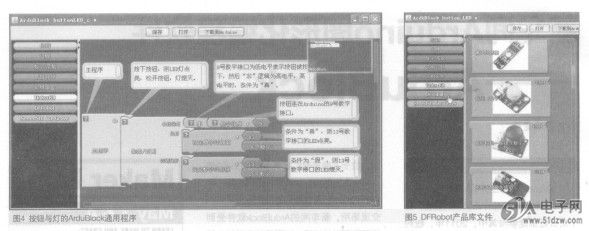
 公网安备44030402000607
公网安备44030402000607





